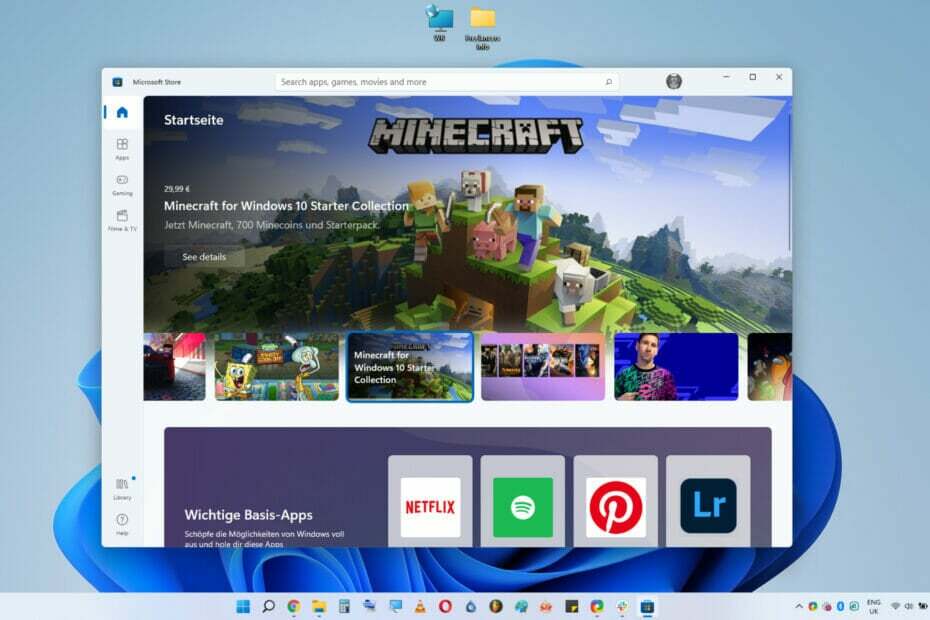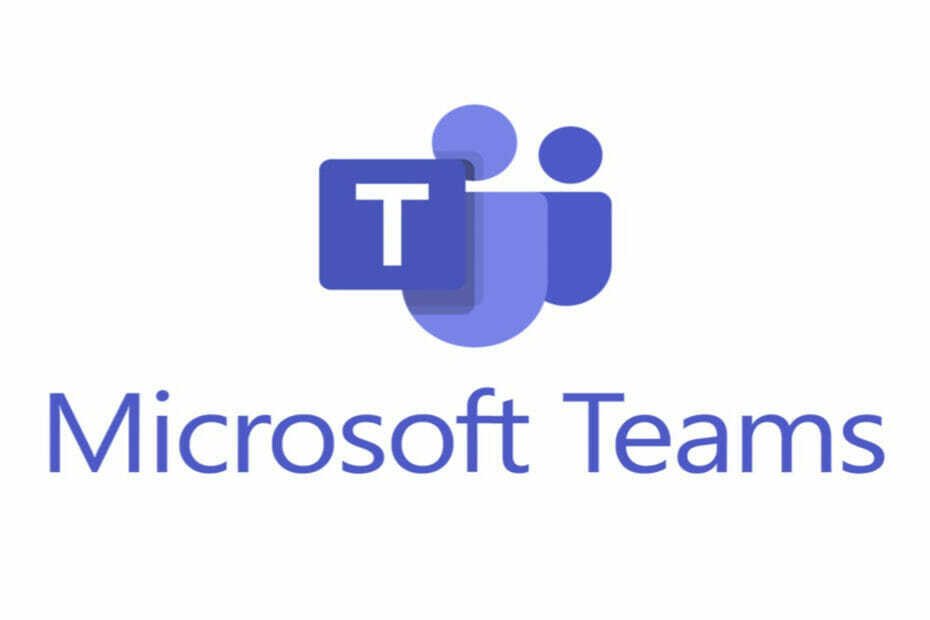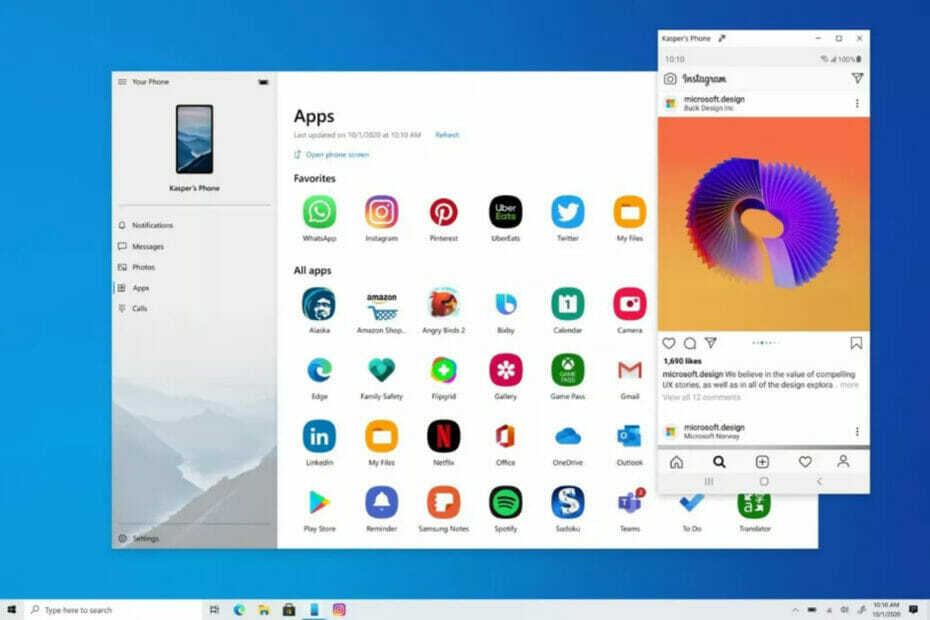이 소프트웨어는 일반적인 컴퓨터 오류를 복구하고 파일 손실, 맬웨어, 하드웨어 오류로부터 사용자를 보호하고 최대 성능을 위해 PC를 최적화합니다. 3 가지 간단한 단계로 PC 문제를 해결하고 바이러스를 제거하십시오.
- Restoro PC 수리 도구 다운로드 특허 기술 (특허 가능 여기).
- 딸깍 하는 소리 스캔 시작 PC 문제를 일으킬 수있는 Windows 문제를 찾습니다.
- 딸깍 하는 소리 모두 고쳐주세요 컴퓨터의 보안 및 성능에 영향을 미치는 문제 해결
- Restoro는 0 이번 달 독자.
연합은 이미 예상되는 Gears of War 5가 올해 9 월에 출시 될 것이라고 발표했습니다. 플레이어들은 이미 게임을하고 싶어합니다.
최근 개발자들은 많은 게이머들이 시승에 참여. 플레이어가 게임에서 많은 버그를보고함에 따라 테스트 드라이브는 성공적이었습니다.
많은 게이머들이 다른 포럼에서 오디오 문제에 대해 불평했습니다. 그러나 왜곡되거나 고르지 않은 오디오로 이어질 수있는 여러 가지 문제가 있음을 이해하는 것이 중요합니다.
유사한 문제가 발생하는 경우 다음 해결 방법을 시도해야합니다.
Gears 5 오디오 문제 해결 단계
1. 헤드셋을 직접 연결
헤드셋을 PC의 컨트롤러에 연결하면이 문제가 발생할 수 있습니다. 이 문제를 해결하려면 헤드셋을 PC에 직접 연결하는 것이 좋습니다.
Windows 10에서 오디오 문제를 해결하는 방법에 대해 광범위하게 작성했습니다. 자세한 내용은이 가이드를 확인하세요.
2. 샘플 속도 변경
Gears 5 팀은 44.1kHz 샘플 속도로 게임을 플레이하면 오디오 문제가 발생할 수 있음을 확인했습니다.
샘플 속도를 48kHz로 변경하여이 문제를 해결할 수 있습니다.
- 먼저 사운드 설정 창을 열고 사운드 제어판의 왼쪽 버튼을 클릭하여 새 창을 엽니 다.
- 새 창이 열리면 현재 오디오 장치 마우스 왼쪽 버튼으로 클릭합니다.
- 다음으로 스피커 속성 속성을 마우스 왼쪽 버튼으로 클릭하고 고급 탭을 마우스 왼쪽 버튼으로 클릭합니다.
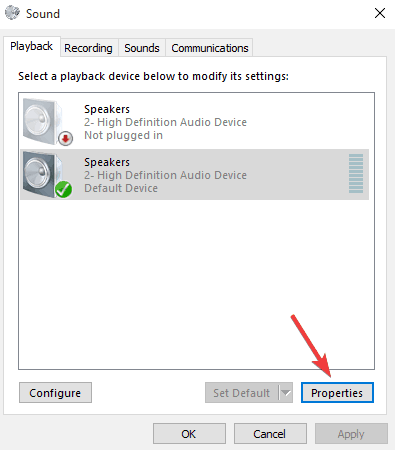
- 드롭 다운 메뉴를 마우스 왼쪽 버튼으로 클릭하고 16 비트, 48000Hz 선택권.
- 마지막으로 대다 버튼을 눌러 변경 사항을 저장하십시오.
이 오디오 문제는 지금 해결되어야하며 이제 좋아하는 게임을 계속할 수 있습니다. 이것들은 알려진 문제 개발자들은이를 해결하기 위해 노력하고 있습니다. 조만간 패치가 출시되기를 바랍니다.
게임을하면서 비슷한 문제를 겪고 계신 분은 몇 명입니까? 아래 댓글 섹션에서 알려주십시오.
확인해야하는 관련 기사 :
- Gears 5 팬은 멀티 플레이어에서 무작위 캐릭터 선택을 요청합니다.
- PC에서 멀티 플레이어 게임을 즐길 수있는 10 가지 최고의 에뮬레이터
 여전히 문제가 있습니까?이 도구로 문제를 해결하세요.
여전히 문제가 있습니까?이 도구로 문제를 해결하세요.
- 이 PC 수리 도구 다운로드 TrustPilot.com에서 우수 등급 (이 페이지에서 다운로드가 시작됩니다).
- 딸깍 하는 소리 스캔 시작 PC 문제를 일으킬 수있는 Windows 문제를 찾습니다.
- 딸깍 하는 소리 모두 고쳐주세요 특허 기술 문제를 해결하는 방법 (독자 전용 할인).
Restoro는 0 이번 달 독자.